Windows
Hacer una captura de pantalla con el teclado
- Pulse la tecla Windows + la tecla ImprimirPantalla (o la tecla PrtSc ). Las capturas de pantalla se guardan automáticamente en Pictures/Screenshots en tu directorio de usuario
(C:/Users/%username%/Pictures/Screenshotspor defecto). - Para acceder a tu captura de pantalla, pulsa la tecla de Windows + la tecla E para abrir una ventana del explorador y navegar hasta Pictures/Screenshots.
macOS
Hacer una captura de pantalla con el teclado
-
Pulsa Comando + Mayúsculas + 3 en el teclado: Esto hace una captura de pantalla de toda la pantalla, incluidas las pantallas de varios monitores, y guarda automáticamente el archivo en el escritorio. El archivo se llamará "Captura de pantalla" seguido de la fecha y la hora.
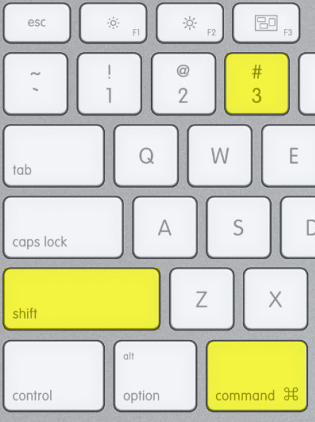
- Si es necesario, adjunte su captura de pantalla a una respuesta por correo electrónico al Soporte técnico de ESET.
Envíe sus capturas de pantalla en el formato correctoEnvíe su captura de pantalla en su formato gráfico original ( |
Android
Android 9 y posteriores
Mantenga pulsados los botones Encendido y Bajar volumen al mismo tiempo hasta que se reproduzca una animación para indicar que su pantalla se ha guardado.